
Copyright © 2012 Перевод Алексей Алимкин
-
Краткое содержание: Обзор отличий при выделении в приложении Logic Pro регионов/событий/нот/объектов по двум схожим параметрам — similar (похожие) и equal (идентичные). Таблица с сочетаниями клавиш для команд выделения объектов,
-
-
Q&A #13: Logic Pro. Работа с командами выделения объектов, регионов, событий.
-
 Я пользуюсь приложением Logic Pro достаточно давно и меня до сих пор удивляет в нем наличие двух абсолютно одинаковых команд для выделения элементов — Select Similar и Select Equal (в разных окнах это Regions, Events, Objects). Не понимаю, для каких целей это сдублировано? Или же это глюк программы? Сергей
Я пользуюсь приложением Logic Pro достаточно давно и меня до сих пор удивляет в нем наличие двух абсолютно одинаковых команд для выделения элементов — Select Similar и Select Equal (в разных окнах это Regions, Events, Objects). Не понимаю, для каких целей это сдублировано? Или же это глюк программы? Сергей -
 Расскажите, пожалуйста, о сочетаниях клавиш для команд выделения в Logic Pro. Спасибо, Даша
Расскажите, пожалуйста, о сочетаниях клавиш для команд выделения в Logic Pro. Спасибо, Даша -
 Несмотря на кажущуюся похожесть, команды выделения (выбора) Similar и Equal все же отличаются друг от друга. Это как раз тот случай, когда быстрее будет прочитать описание команд в Руководстве пользователя, нежели воспользоваться любимым «методом тыка».
Несмотря на кажущуюся похожесть, команды выделения (выбора) Similar и Equal все же отличаются друг от друга. Это как раз тот случай, когда быстрее будет прочитать описание команд в Руководстве пользователя, нежели воспользоваться любимым «методом тыка». -
Итак, находим описание нужных нам команд на странице 215 Руководства Пользователя приложением Logic Pro 9 и с помощью подручных средств делаем перевод.
-
Выбор похожих (similar) или идентичных (equal) объектов, регионов или событий
-
Если у вас имеется выделенный объект среды Environment, регион или событие, вы можете использовать в меню Edit функцию Select Similar (Objects, Regions или Events) для выделения всех похожих объектов, регионов или событий (или воспользоваться клавиатурной командой Select Similar Regions/Events, назначение по умолчанию: Shift-S).
-
Вы можете использовать в меню Edit функцию Select Equal (Objects, Regions или Events) для выделения всех идентичных регионов, событий или объектов (или воспользоваться клавиатурной командой Select Equal Regions/Events, назначение по умолчанию: Shift-E).
-
Приведенная ниже таблица описывает различия между похожими (similar) и идентичными (equal) объектами.
-
Элемент
Similar (Похожие)
Equal (Идентичные)
-
Регион
Тип региона (аудио или MIDI)
•MIDI-регионы: идентичные содержание и размер
•Аудиорегионы: все регионы одинаковой длины, расположенные на одной и той же тактовой позиции
-
Контроллерные события
Идентичный контроллерный номер с любым байтом данных (контроллерным значением)
Идентичные контроллерный номер и байт данных (контроллерное значение)
-
Нотное событие
Идентичные ноты в любой октаве
Идентичные ноты в той же самой октаве
-
Объект среды Environment
Похожий тип объекта (например, фейдерный)
Похожий тип фейдера (например, текстовый)
-
-
В дополнение к вышесказанному еще раз напоминаем вам, что почти все команды выделения являются сочетаниями клавиши-модификатора Shift и первой буквы слова выделяемого типа (например, M — muted, I — inverted и так далее). В этом вы можете убедиться, посмотрев на небольшую таблицу-подсказку, составленную нами в качестве ответа на вопрос Даши:
-
Сочетание клавиш
Команда выделения
Выполняемое действие
-
Shift-U
Select Unused Instruments/Empty Regions
Выделить неиспользуемые инструменты/пустые регионы
-
Shift-M
Select Muted Regions/Events
Выделить заглушенные регионы/события
-
Shift-C
Select Equal Colored Regions/Events
Выделить регионы/события одного цвета
-
Shift-S
Select Similar Objects/Regions/Events
Выделить похожие объекты/регионы/события
-
Shift-E
Select Equal Objects/Regions/Events
Выделить идентичные объекты/регионы/события
-
Shift-H
Select Equal Channels
Выделить регионы/события c идентичным MIDI-каналом
-
Shift-P
Select Equal Subpositions
Выделить регионы/события c идентичными тактовыми субпозициями
-
Shift-F
Select All Following
Выделить все последующие регионы/события
-
Shift-L
Select Inside Locators
Выделить регионы/события между локаторами
-
Shift-O
Deelect Outside Locators
Снять выделение с регионов/событий, не расположенных между локаторами
-
Shift-I
Invert Selection
Инвертировать выделение регионов/событий
-
Command-A
Select All
Выделить все
-
Shift-Command-A
Deselect All
Снять выделение со всех регионов/событий/ канальных линеек (за исключением объектов в окне Environment)
-
В этой таблице приведены только наиболее часто используемые команды выделения, представленные в приложении Logic Pro. Если вы захотите расширить свой редакторский инструментарий, откройте окно клавиатурных команд Key Commands, выбрав его в Logic Pro > Preferences > Key Commands... (или применив сочетание клавиш Command-K). В текстовом поле поиска, расположенном в правом верхнем углу окна, напечатайте select и в левой части окна вы увидите список всех команд выделения, которые имеются в приложении Logic Pro.
-
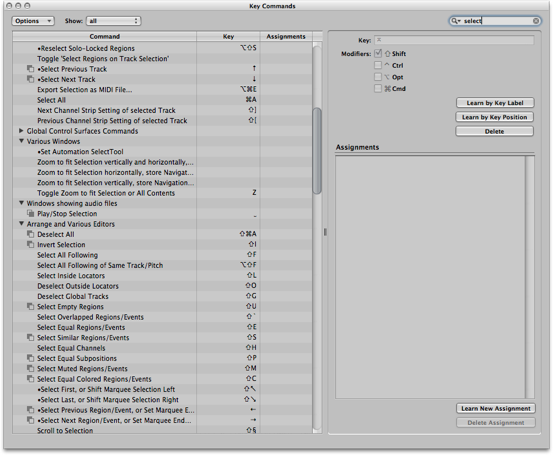
-
Copyright © 2009 Apple Inc. All rights reserved.
-
Copyright © 2012 Перевод Алексей Алимкин.


понедельник, 10 декабря 2012 г.
Q&A #13: Logic Pro. Работа с командами выделения

ЧАВО, ЧЗВ, FAQ, F.A.Q.
Акроним от англ. Frequently Asked Question(s) — часто задаваемые вопросы, произносится «фак», «фэк», «фэкс», «эф-эй-кью» — собрание часто задаваемых вопросов по какой-либо теме и ответов на них.
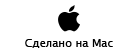
Copyright © 2012 www.macsound.ru All rights reserved.
Site www.macsound.ru is an Independent Information site.
The site is not affiliated with Apple Inc. and other companies.
All trademarks, product names, and company names and logos
appearing on this web site are the property of their respective owners.
Site www.macsound.ru makes no guarantees regarding any of the advice
offered on this web site or by its staff or users.



